Especifique las opciones de datos ráster de imágenes de suelo como Clasificación, Máscara de color, Corrección gamma, Ajustar nivel de canal y Asignación de banda.
- Haga clic en




 para abrir el panel Origen de datos (método abreviado de teclado: Alt +1).
para abrir el panel Origen de datos (método abreviado de teclado: Alt +1).
- Seleccione el origen de datos ráster y haga clic en Configurar.
- Seleccione la ficha Ráster en el cuadro de diálogo Configuración del origen de datos y especifique las opciones de configuración que desee. Consulte la siguiente tabla para obtener más información.
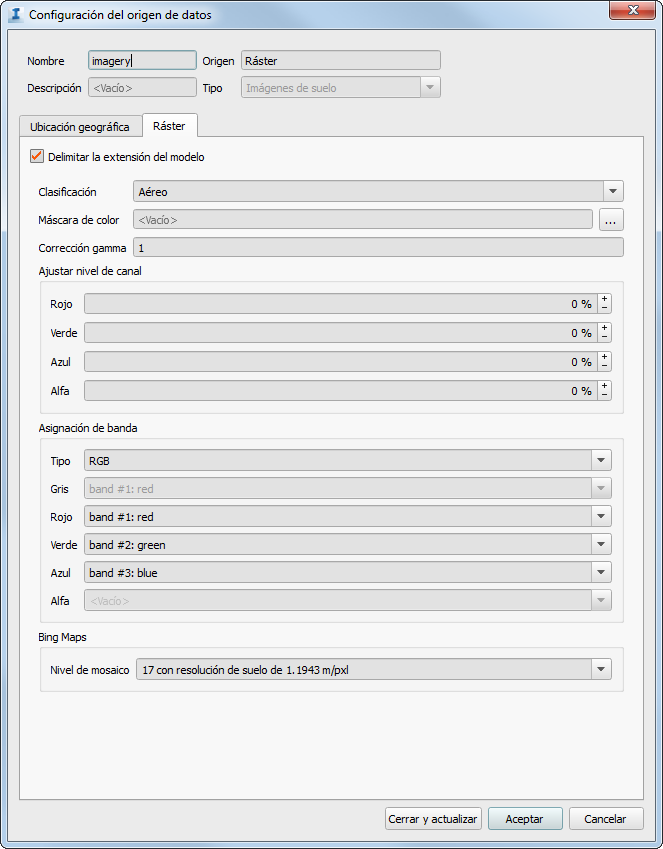
-
Delimitar la extensión del modelo:
seleccione esta opción para limitar la extensión de los datos ráster importados a la extensión del modelo (por defecto, la extensión del modelo se define en los contornos del sistema de la base de datos de coordenadas). Esto puede acelerar el rendimiento de importación y reducir el tamaño en disco del proyecto. Puede definir la extensión del modelo con el cuadro de diálogo Propiedades de modelo. Ahora bien, tenga en cuenta que los datos ráster importados se delimitarán conforme a la extensión del modelo en el momento de importar. Eso significa que si la extensión del modelo se incrementa posteriormente, los datos ráster se delimitarán a la extensión más pequeña y hará falta volver a importar la nueva extensión del modelo, de mayor tamaño.
- Clasificación: especifique cómo clasificar el tipo de origen de datos ráster. Defina la clasificación correcta para mejorar el rendimiento o la calidad de visualización.
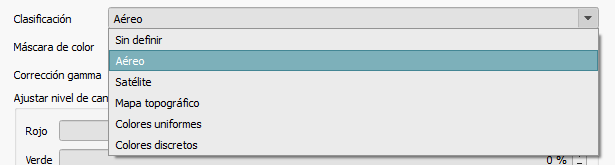
- Color de texto: si especifica una máscara de color, todos los píxeles de la imagen ráster que coinciden con el color de la máscara de color se muestran completamente transparentes. El valor RGB especificado se utilizará exactamente sin aproximación, de modo que los formatos de imagen que emplean técnicas de compresión con pérdida (por ejemplo, JPG o MrSID) no son recomendables para máscaras de color. Las máscaras de color funcionan mejor al utilizar archivos GeoTIFF sin comprimir para el origen de datos ráster.
- Corrección gamma: defina la corrección gamma para ajustar la luminancia de las imágenes ráster. Un valor de corrección gamma correcto mejorará la visibilidad de la variación de brillo en el modelo.
- Ajustar nivel de canal: ajuste la escala en la que los canales rojo, verde, azul y alfa aparecen en la imagen ráster. Por ejemplo, si las imágenes ráster tienen una tonalidad de color rojo no deseada, puede ajustar el nivel del canal rojo a un valor inferior para reducir el rojo que se muestra en la imagen. El canal alfa describe la transparencia por píxel.
-
Asignación de banda: al importar una imagen ráster a una capa de imágenes de suelo en el modelo, puede seleccionar las bandas de la imagen ráster de origen que asignar a canales en la capa de imágenes de suelo ráster que creará InfraWorks 360.
El campo Tipo especifica las bandas disponibles que InfraWorks 360 puede incorporar de la imagen ráster de origen. Por ejemplo, si como Tipo elige Gris, solo podrá asignar bandas al canal Gris en InfraWorks 360, lo cual crea una imagen de escala de grises. Después de especificar un tipo, utilice el resto de los campos disponibles para decidir las bandas de imágenes de origen que se asignarán a los correspondientes canales en la capa de imágenes de suelo:
- Gris: una imagen de escala de grises.
- Gris + alfa: una imagen de escala de grises con una banda de transparencia.
- RGB: una imagen en color de varias bandas.
- RGB + alfa: una imagen en color con una banda de transparencia.
- Bing Maps: la opción Nivel de mosaico solo está disponible en los datos de imágenes de suelo ráster de los modelos que se han creado con el Generador de modelos. Por defecto, todas las imágenes de suelo ráster de Bing Maps se definen en Nivel de mosaico 17.
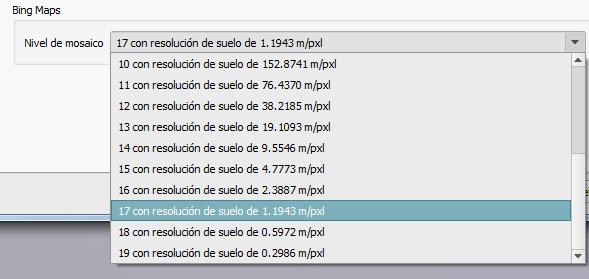
Definir un valor de Nivel de mosaico más alto, por ejemplo 18 o 19, proporcionará imágenes de suelo con resolución más alta si para esa ubicación hay disponibles datos de resolución más alta. Ahora bien, debe tenerse que en cuenta que esto puede incrementar el tamaño del modelo de manera exponencial.
-
Delimitar la extensión del modelo: